Wenn unser Computer langsam ist, kann eine der möglichen Ursachen auf den schlechten RAM-Status zurückzuführen sein und nicht richtig funktionieren. In Windows haben wir ein Tool, das diesen Speicher analysiert. Daher zeigen wir Ihnen hier, wie Sie das Tool verwenden Speicherdiagnose in Windows 10 .
Es ist wichtig, dass wir uns der Art und Weise bewusst sind, in der unser Team arbeitet, da schlechtes Management negative Änderungen verursachen kann, da es extrem langsam ist, Prozesse auszuführen. Diese Probleme sind in vielen Fällen durch einen Zusammenbruch des Hauptspeichers oder RAMs gegeben, und es ist nützlich, dass wir die Möglichkeiten kennen, die wir haben, um sie zu erkennen.
In diesem Tutorial werden wir das Tool verwenden, das Windows 10 enthält, um unseren RAM-Speicher zu überprüfen.
So überprüfen Sie den RAM-Speicher mit dem Windows 10-Tool
Suchen Sie das Tool, dafür in der Windows-Suchmaschine schreiben wir mdsched und es zeigt uns das Tool, klicken Sie darauf:
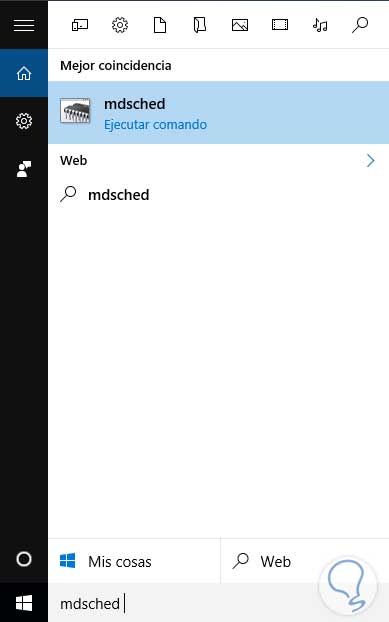
Es wird ein Fenster mit 2 Optionen angezeigt, eine zum Neustarten des Computers, um das Tool zu übergeben, und eine zum nächsten Starten des Computers. In diesem Fall wähle ich Option 1 und starte dann meinen Computer neu.
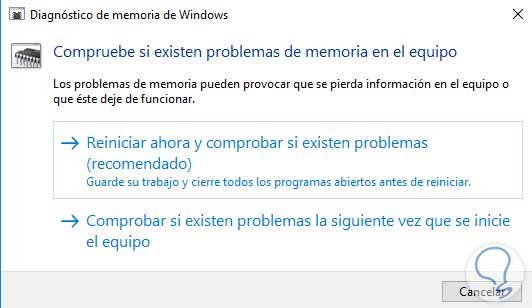
Nach dem Neustart des Computers startet das Speicherdiagnosetool die Arbeit automatisch. Sie können den Fortschritt der Aufgabe verfolgen und Informationen zu möglichen Fehlern abrufen. Dieser Vorgang dauert einige Minuten und der Computer wird dann automatisch gestartet.

Wenn das Tool einen Fehler findet und der RAM-Betrieb Ihres Computers nicht ausreicht, sollten Sie ihn ändern.